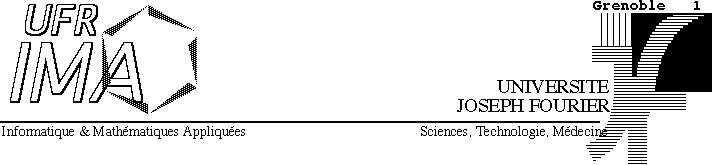 Deug TI2ème année - IUP1 Méca,
GC, GSI et MIAGE
Deug TI2ème année - IUP1 Méca,
GC, GSI et MIAGE
TP de programmation n° 1
Rappels sur l'environnement UNIX-XWindow du DSU
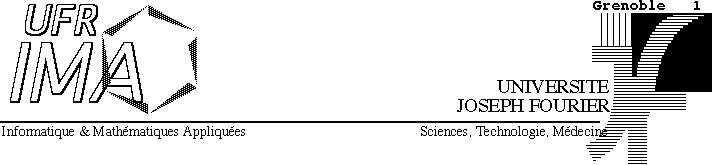 Deug TI2ème année - IUP1 Méca,
GC, GSI et MIAGE
Deug TI2ème année - IUP1 Méca,
GC, GSI et MIAGE
TP de programmation n° 1
Rappels sur l'environnement UNIX-XWindow du DSU
Le but de cette séance de TP est d'effectuer un certain nombre d'exercices de rappels sur l'environnement informatique du DSU. Ces exercices font appel à des notions présentées dans le "Manuel d'initiation à X, UNIX et AXE" de Françoise Veillon et vues en première année. Une version électronique de ce manuel est également disponible sur le serveur intranet du DEUG Technologie Industrielle.
Dans ce qui suit sont rappelées les principales commandes UNIX qui seront nécessaires à la réalisation des TP de programmation. Les principales commandes que vous devez connaître et maîtriser sont écrites avec une police de caractères normale. Elles sont toutes présentées en détail dans le polycopié "Manuel d'initiation à X, UNIX et AXE". Pour les autres commandes, écrites en italique, commandes qui éventuellement pourront vous être utiles, seul leur nom est indiqué. Pour plus d'information vous vous référerez à la documentation UNIX accessible depuis votre terminal.
contrôle d'accès utilisateur
passwd changement du mot de passe
manipulation des répertoires
pwd affichage du répertoire courant
cd nom_de_repertoire changement de répertoire
courant
ls nom_de_repertoire contenu d'un répertoire
mkdir nom_de_repertoire création
d'un nouveau répertoire
rmdir nom_de_repertoire suppression
d'un répertoire
manipulation des fichiers
cp nom_de_fichier nom_de_fichier_ou_nom_de_repertoire
copie de fichiers
mv nom_de_fichier nom_de_fichier_ou_nom_de_repertoire
renommage de fichiers
mv nom_de_repertoire nom_de_repertoire renomage
de répertoires
rm nom_de_fichier suppression de fichiers
more nom_de_fichier affichage du contenu d'un
fichier
chmod changement des droits d'accès
cat concaténation et affichage
état du système
quota espace disque occupé par un utilisateur
who liste de utilisateurs connectés
du espace disque occupée par repertoire
ps liste de processus actifs
kill destruction d'un processus
communication
mail courrier electronique
talk dialogue avec un autre utilisateur
ftp transferts de fichiers au travers du réseau
traitement d'information
diff recherche des différences entre
deux fichiers
grep recherche d'une chaîne de caractères
dans des fichiers
wc nbre de caractères, mots ou lignes dans
un fichier
...
Mais surtout ne pas oublier !
man nom_de_commande manuel en ligne
Quelques commandes X-Window
faxe éditeur de textes sous X-window
xterm permet d'ouvrir une nouvelle fenêtre terminal
dans laquelle vous pouvez taper des commandes UNIX
xman accès à la documentation en
ligne au travers d'une interface X-Window
xclock affiche une horloge (vous permet de savoir
combien il vous reste de temps pour finir votre TP!)
2. Rappels sur l'interface X-Window : la souris et le gestionnaire de fenêtres
Vous disposez d'un terminal X, d'un clavier et d'une souris. L'écran du terminal, le clavier et la souris sont ce que l'on appelle des ``périphériques'', qui ont pour but de vous permettre d'échanger ( = envoyer et recevoir ) des informations avec votre ordinateur.
La souris
Lorsque vous faites glisser la souris sur votre table, vous remarquez sur l'écran un curseur en forme de flêche, qui effectue le même déplacement que votre souris. C'est le curseur-souris. La souris permet de déplacer cecurseur sur l'écran, de "cliquer" (= appuyer puis relacher un des boutons de la souris) pour sélectionner une zone précise de l'écran. La souris dont vous disposez ici comporte trois boutons :
Remarque : pour simplifier, quand on dira cliquer il
s'agira de cliquer à l'aide du bouton de gauche de la souris. Sinon
ce sera spécifié.
Les fenêtres
Pour communiquer avec l'ordinateur, il vous faut avoir une fenêtre, c'est à dire une zone de l'écran où vous allez échanger des informations ( taper au clavier, lire sur l'écran ). Elle joue en quelque sorte le rôle d'intermédiaire entre vous et l'ordinateur. Une fenêtre que nous appellerons fenêtre UNIX apparait quand vous débutez une session.
Les principales opérations de manipulation de fenêtres sont :
Cliquez sur la case immédiatement à gauche
de la précédente pour iconifier la fenêtre. Cliquez
sur la fenêtre iconifiée pour lui rendre sa taille originale.
Cliquez sur un coin de la fenêtre et bougez la souris.
La fenêtre doit s'agrandir ou diminuer dans les deux dimensions.
Ces opérations servent à organiser un écran pour travailler confortablement.
3. Déroulement du TP
3.1. Connexion et changement de mot de passe
Connectez vous ("logger" vous) sur Eudoxe et changez votre mot de passe (commande passwd). Choisissez un mot de passe qu'il vous sera facile de vous rappeler, toutefois ne prenez pas un nom commun, un prenom... Il est préférable d'avoir un mot de passe qui contienne des lettres et des chiffres. Déconnectez vous et vérifiez que votre nouveau mot de passe a bien été pris en compte. Si vous travaillez en binôme renouvelez l'opération pour votre binôme.
3.2. Manipulation des fenêtres sous X-WINDOW
* Essayer les diférentes opérations de manipulation de fenêtres (déplacer, agrandir, réduire, iconifier) sur la fenêtre Unix qui apparait losque vous vous connectez.
* Lorsque vous vous connectez à Eudoxe une fenêtre
xterm (terminal X Window) est ouverte automatiquement. Depuis
cette fenêtre ouvrez une seconde fenêtre en tapant la commande
xterm. Dans cette seconde fenêtre xterm vous pouvez taper
des commandes UNIX, par contre la première fenêtre n'est plus
utilisable (vérifiez que ce que vous tapez dans la première
fenêtre n'est plus pris en compte par l'interpréteur de commandes).
Détruisez votre seconde fenêtre xterm (en y tapant par exemple
la commande exit) et vérifiez que l'interpréteur
de commandes de votre première fenêtre xterm est à
nouveau actif. Recommencer l'opération de création d'une
fenêtre xterm mais en tapant la commande xterm & au
lieu de simplement xterm. Que constatez-vous ? Que pouvez-vous
en déduire sur le rôle du & à la fin d'une
commande ?
...................................................................................................................................................
...................................................................................................................................................
3.3 Utilisation de Netscape Navigator
Au cours de cette année, vous serez amenés
à utiliser Netscape Navigator pour accéder au serveur intranet
du DEUG TI2. Sur ce serveur vous trouverez un certain nombre de documentations
relatives à l'enseignement de programmation JAVA du DEUG TI2 (sujet
de TP, manuels d'inititions à UNIX,Axe, supports de TD, tutorials
JAVA...).
Aussi pour vous initier à la navigation dans des documents
hypertextes ("surfer sur le Web", même si nous ne pourrons
pas quitter le réseau du DSU), la suite de ce TP se trouve dans
un document HTML (HyperText Markup Language). Aussi pour configurer
correctement netscape et installer sur votre compte les fichiers nécessaires
à la suite de ce TP veuillez taper dans la fenetre xterm la commande
source ~genoud/installerTP1
puis lancer Netscape Navigator par la commande netscape
&